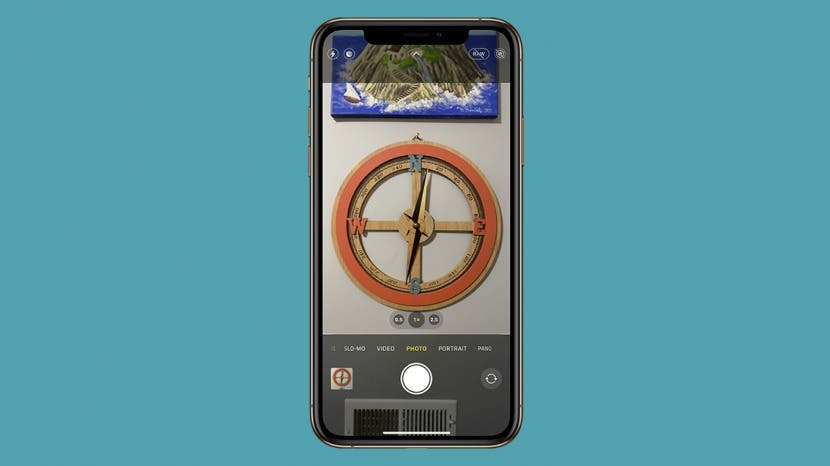
iPhone 12 카메라는 현재까지 최고의 스마트폰 카메라 중 하나로 알려져 있습니다. iPhone 12 Pro를 iPhone 11 Pro와 차별화하는 가장 두드러진 기능 중 하나는 ProRAW입니다. ProRAW 사진은 더 잘 편집할 수 있는 압축되지 않은 이미지입니다. 이 iPhone 12 카메라 기능을 최대한 활용하는 방법을 알아보세요.
이동:
- ProRAW 사진이란
- ProRAW를 사용해야 하는 경우
- iPhone 12 Pro에서 ProRAW를 활성화하는 방법
- ProRAW 사진을 찍는 방법
- ProRAW 사진을 편집하는 방법
ProRAW 사진은 자동 iPhone 필터를 거치지 않는 압축되지 않은 이미지입니다. 이로써 모든 창의적인 제어는 사진 작가의 손에 맡겨집니다. 그러나 RAW 사진을 찍는다고 해서 자동으로 사진이 더 좋아지는 것은 아닙니다. 편집을 더 잘 제어할 수 있을 뿐입니다. 에 대해 자세히 알아보려면 아이폰으로 사진찍기, 무료 가입 오늘의 팁 뉴스레터.
ProRAW 기능은 사진가가 편집에 시간을 할애할 계획일 때 주로 사용됩니다. iPhone 12 Pro 카메라는 사진을 자동으로 보정하기 때문에 RAW 사진은 언뜻 보기에는 더 나빠 보일 수 있습니다. 휴대폰의 추가 공간과 편집 시간에 가치가 있는 특별한 것을 캡처하는 경우에만 ProRAW를 사용해야 합니다.
ProRAW는 Live Photos 또는 인물 사진 모드와 동시에 사용할 수 없습니다. 따라서 외부 편집 앱에서 사진을 편집하는 데 능숙하지 않다면 인물 사진 모드를 사용하고 iPhone이 마법처럼 작동하도록 하는 것이 좋습니다.
때로는 일반 iPhone 사진이 과다 노출되거나 캡처하려는 복잡성을 잃는 것을 알 수 있습니다. 이 경우 ProRAW로 전환하여 문제가 해결되는지 확인하는 것이 좋습니다.
전문가 팁: 공간 낭비를 피하기 위해 불량 RAW 사진을 즉시 삭제하는 습관을 들이십시오. RAW 이미지의 크기는 25MB를 훨씬 넘을 수 있습니다.
ProRAW 이미지를 활성화하기 전에 일반 iPhone 12 사진보다 훨씬 큽니다. 일부를 얻는 것이 좋습니다. 추가 iCloud 저장 공간. 단일 ProRAW 이미지는 평균 HEIF 또는 JPEG보다 최대 12배 더 클 수 있습니다.
- 열려있는 설정.
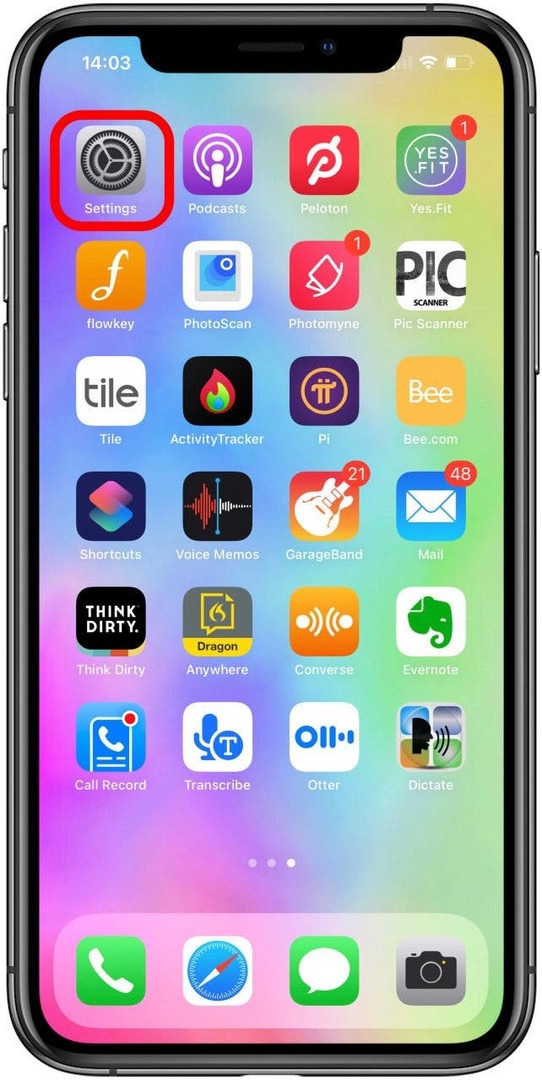
- 이동 카메라.
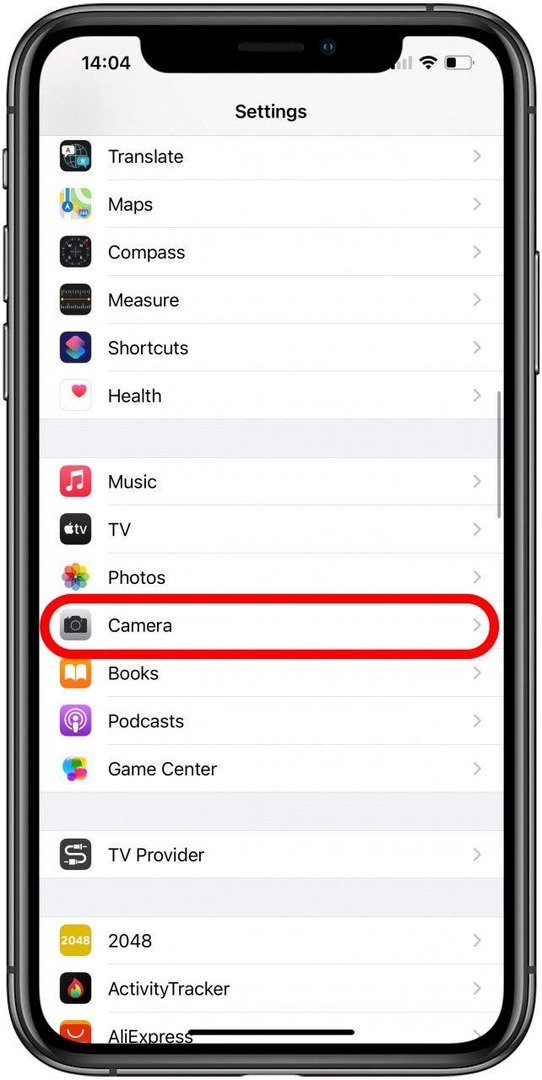
- 수도꼭지 형식.
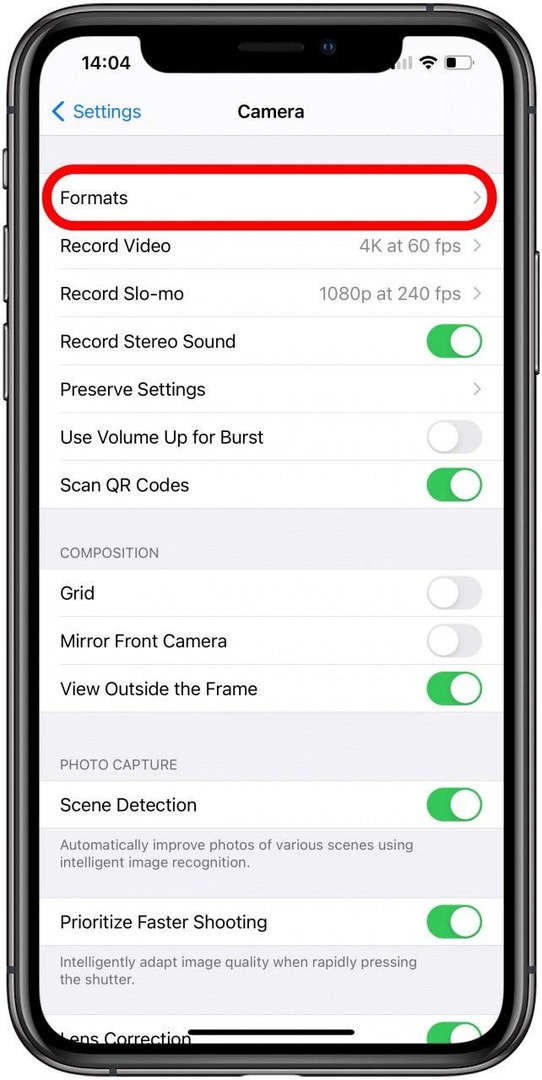
- 켜기 애플 ProRAW.
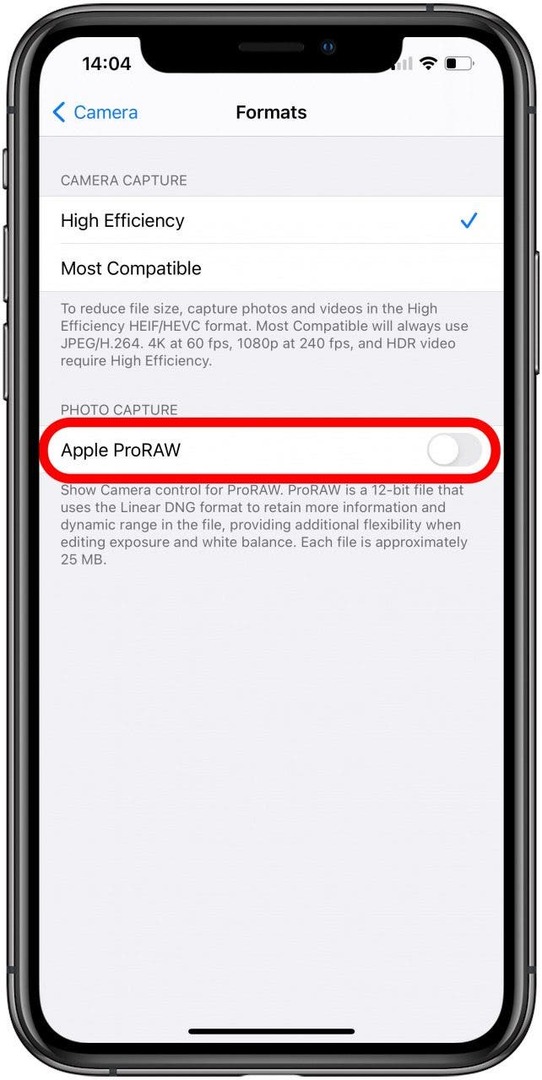
ProRAW를 활성화하더라도 전화기를 잠그고 몇 분 후에 기본적으로 꺼집니다.
ProRAW가 활성화되면 카메라 앱에 RAW 아이콘이 표시됩니다. 탭하여 필요에 따라 활성화 및 비활성화할 수 있습니다.
- 열려있는 카메라 앱.
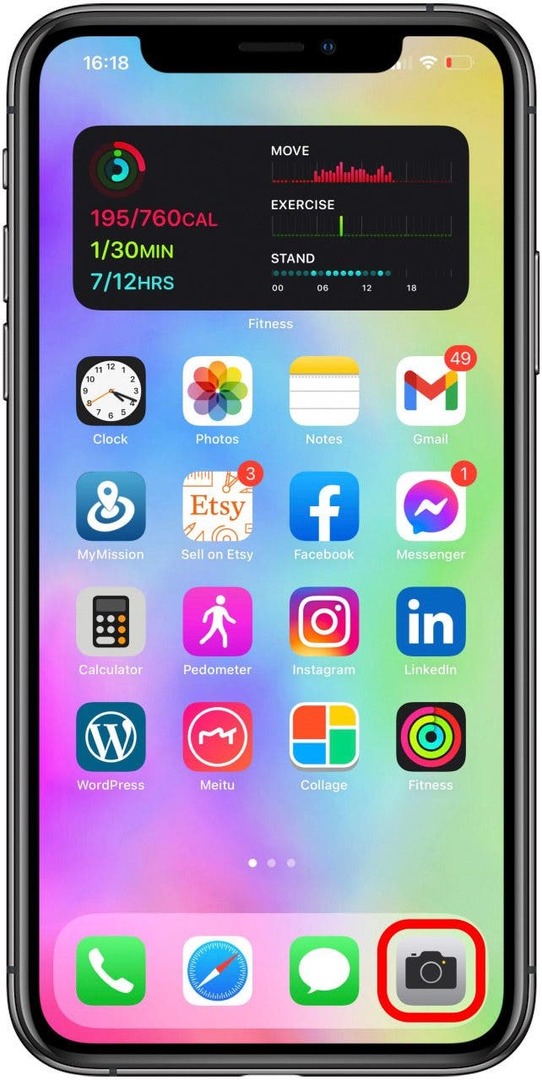
- 확인 날것의 활성화되어 있고 슬래시가 없습니다.
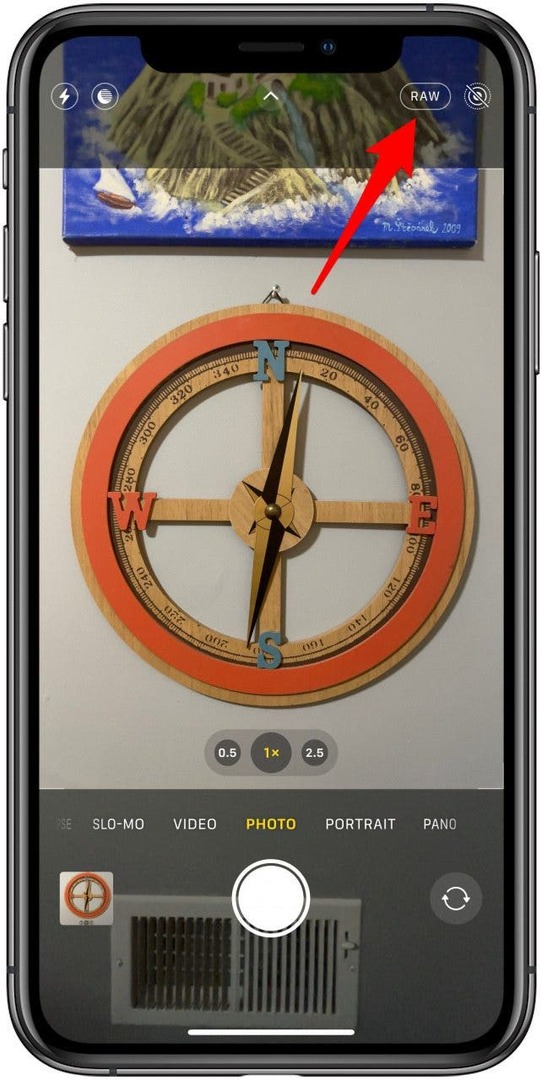
- 평소와 같이 사진을 찍습니다.
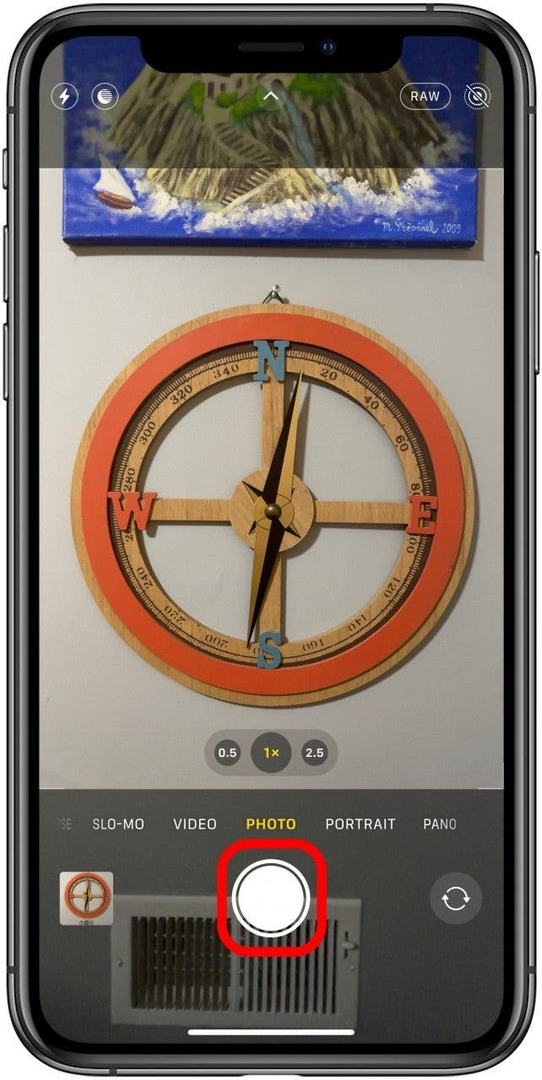
촬영한 ProRAW 사진에는 사진 앱의 화면 왼쪽 상단에 RAW 아이콘이 있습니다.
iPhone에서 일반 사진을 편집하는 것과 같은 방식으로 ProRAW 사진을 편집할 수 있습니다. 그러나 Raw 사진 형식을 사용하면 더 많은 색상, 범위 등을 포함하여 더 창의적으로 제어할 수 있습니다. ProRAW 사진의 편집 설정은 평소와 동일합니다. 그러나 작업할 데이터가 더 많습니다.
- 열려있는 사진 앱.
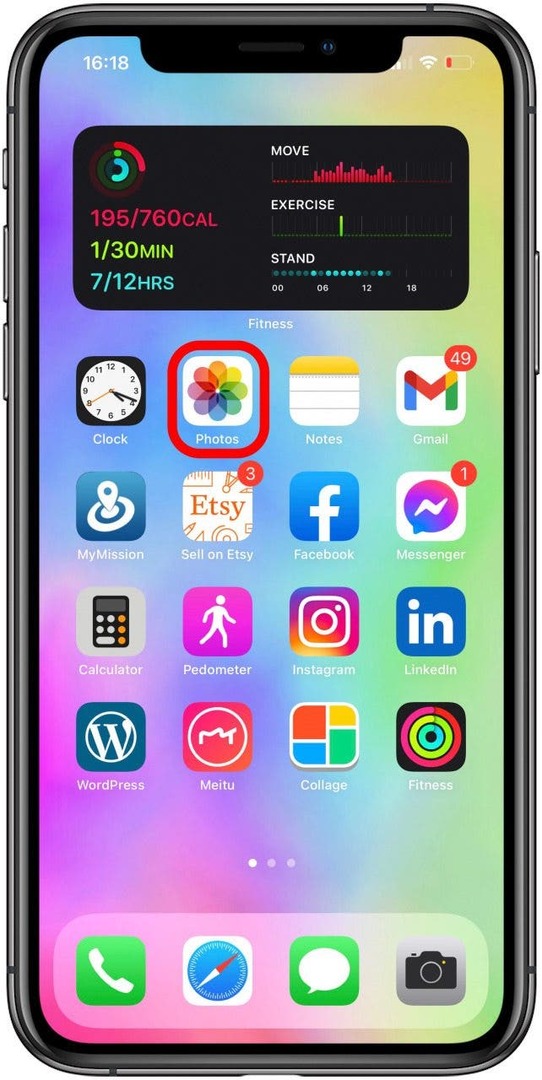
- 편집할 사진을 엽니다.
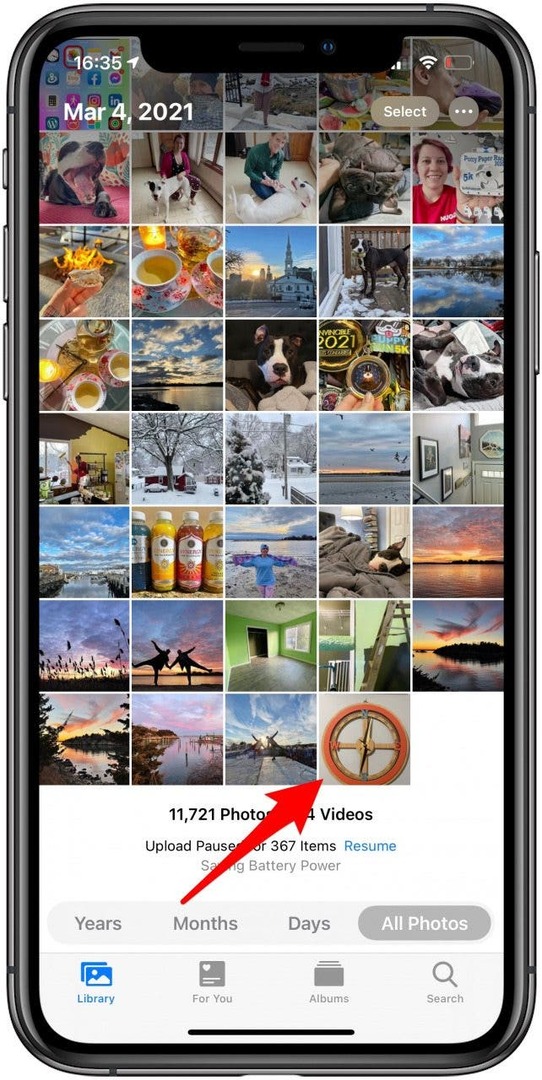
- 수도꼭지 편집하다.
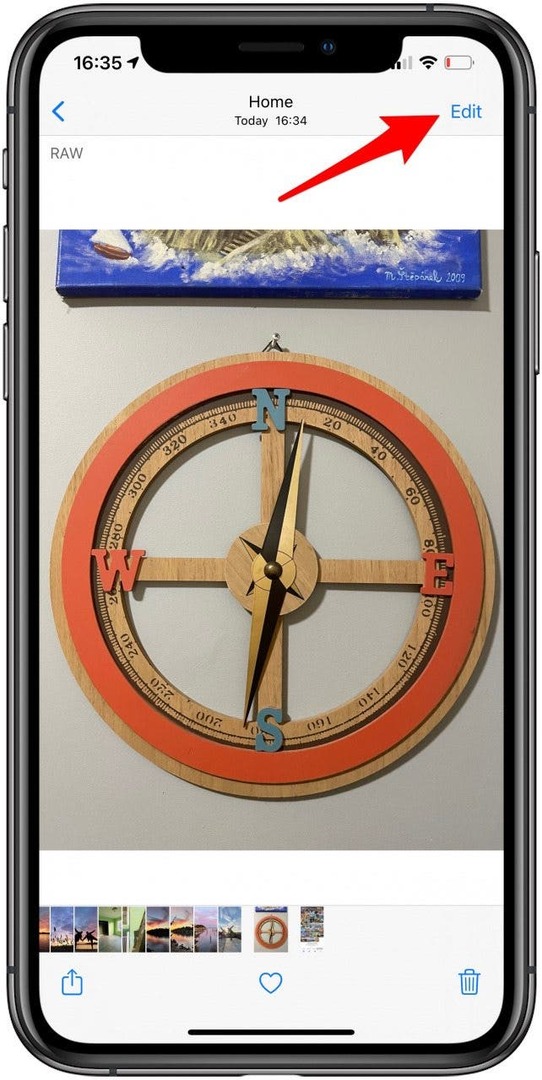
대부분의 전문 사진 작가는 다음을 사용할 것을 권장합니다. 보다 전문적인 편집 앱. Lightroom을 무료로 다운로드하여 RAW 이미지를 편집하는 데 사용할 수 있습니다. iPhone Life의 인사이더 프로그램에 가입하여 독점 액세스 iPhone Pro 카메라 가이드.
ProRAW 사진은 iPhone 12 Pro 카메라를 더욱 인상적으로 만듭니다. iPhone 사진은 수년에 걸쳐 인기를 얻었으며 RAW 기능은 이를 전문가 수준으로 끌어 올립니다. 다른 뛰어난 iPhone 12 Pro 카메라 매개변수와 결합된 RAW 사진 촬영 기능은 Apple의 놀라운 혁신입니다.